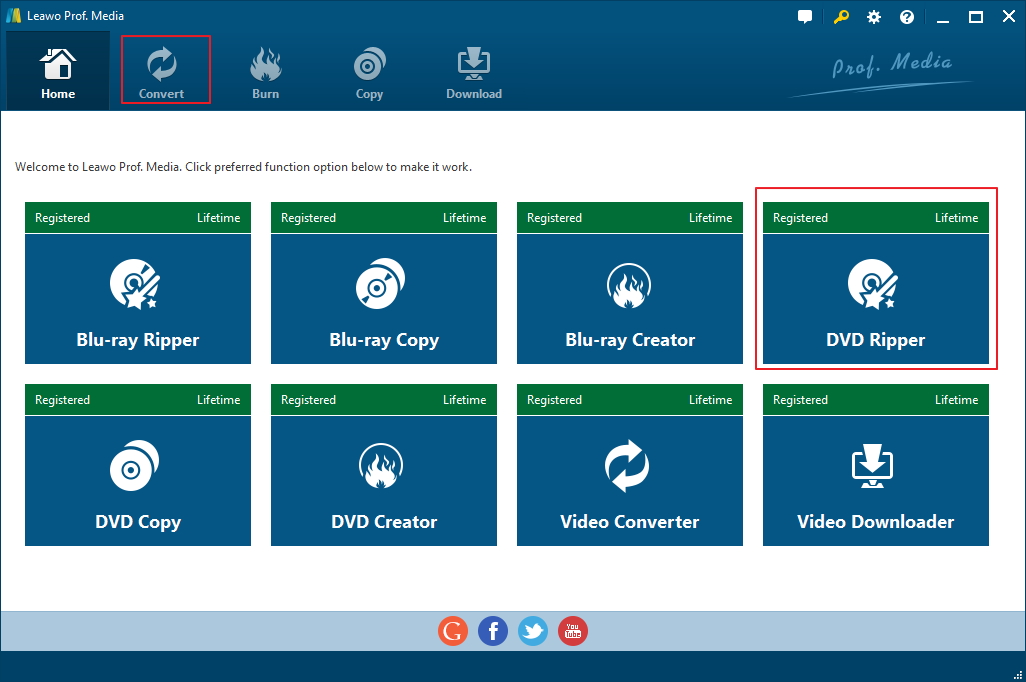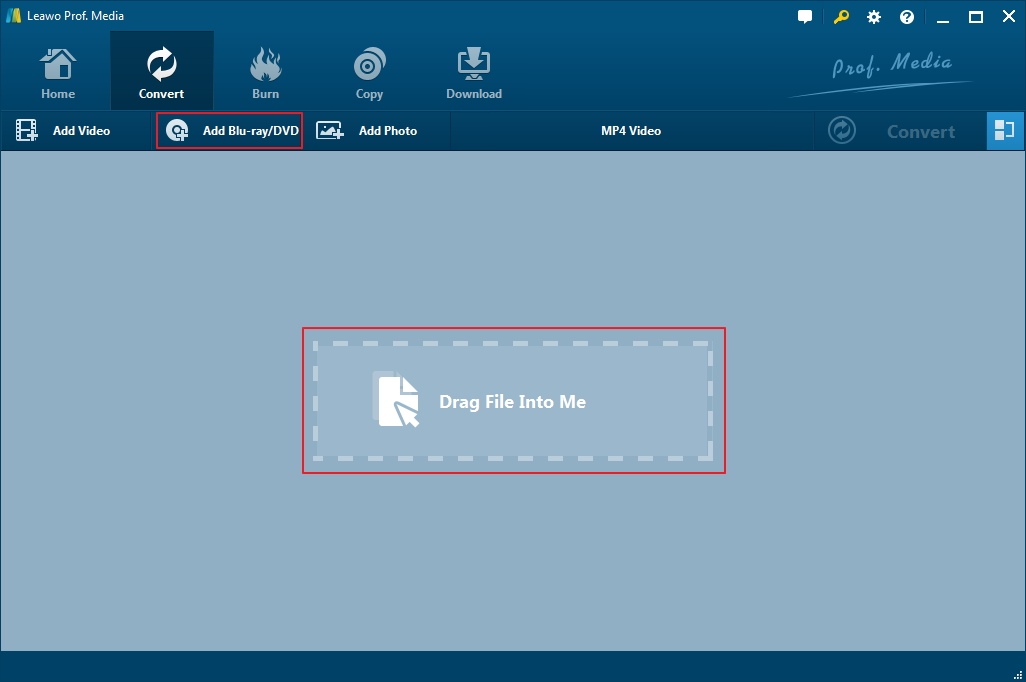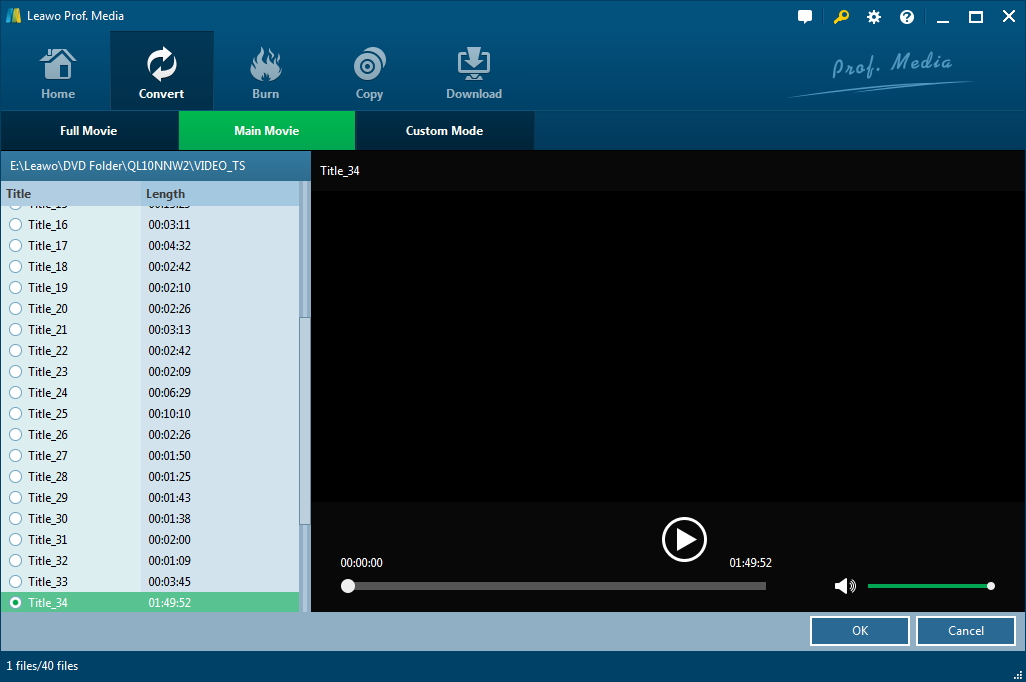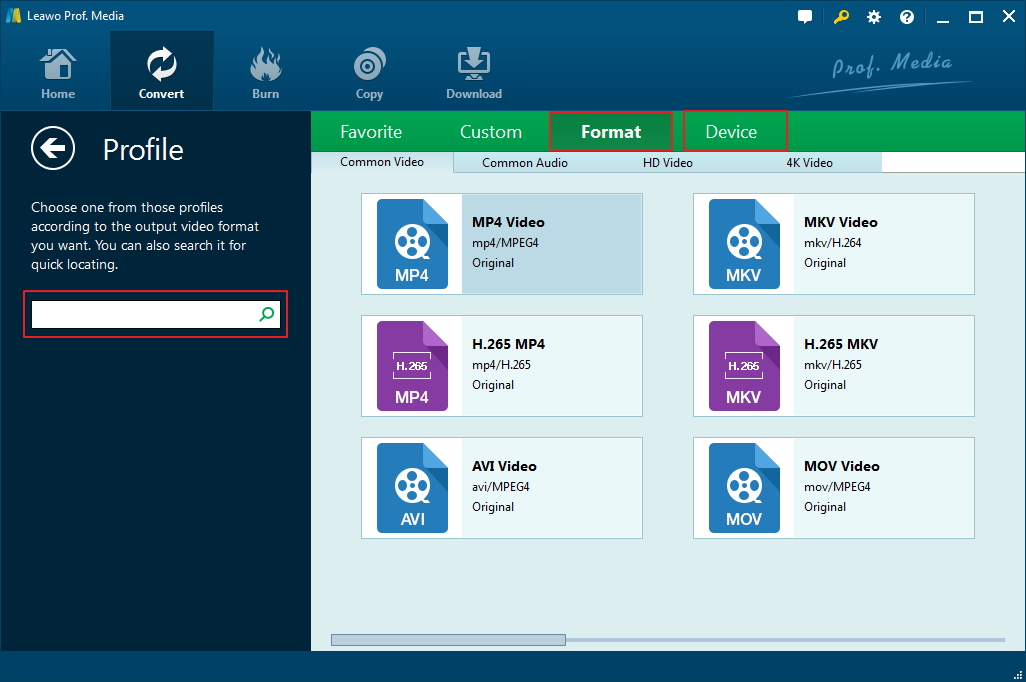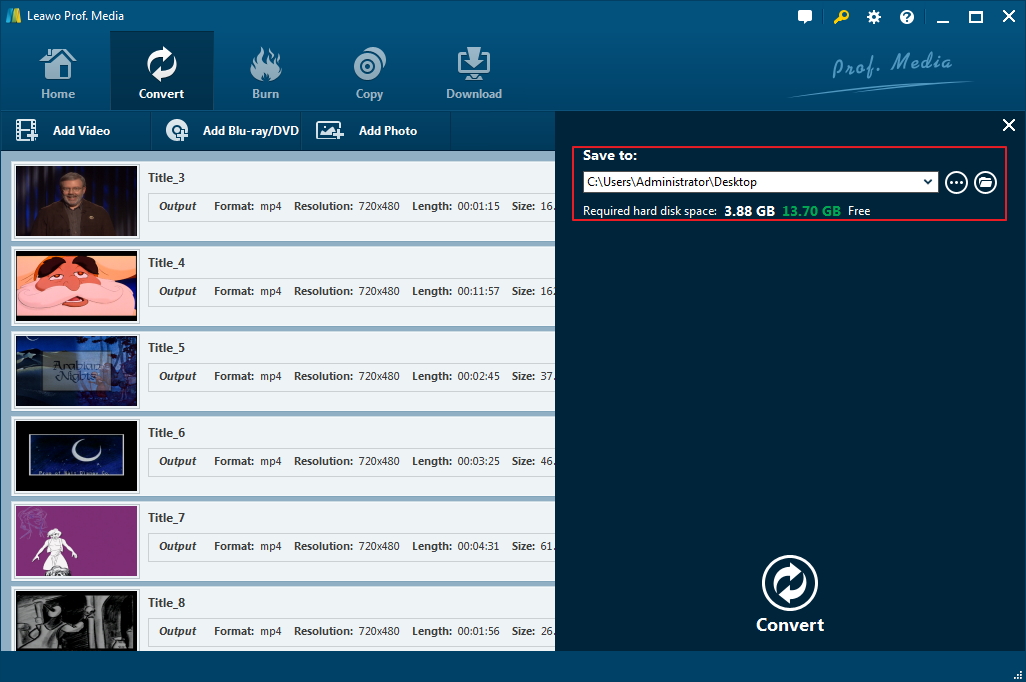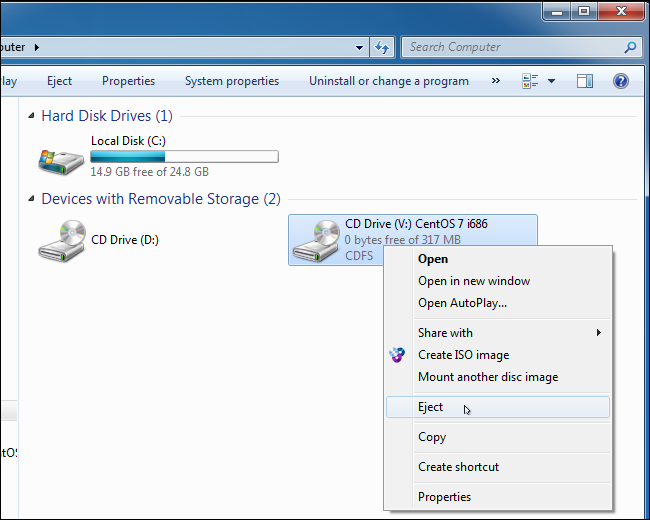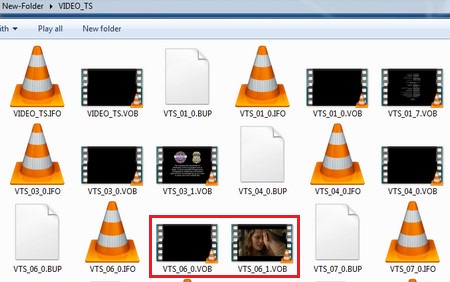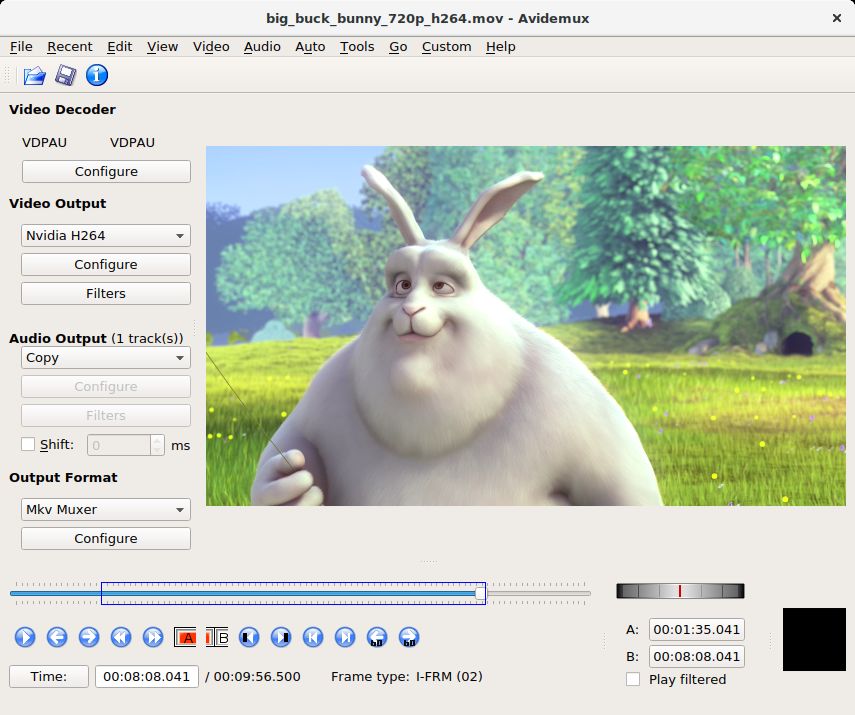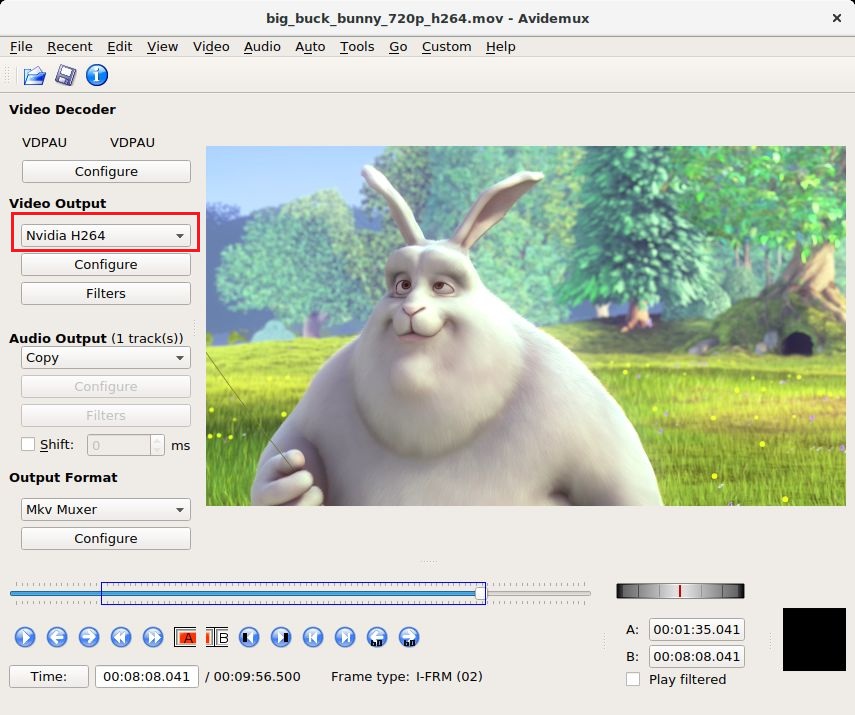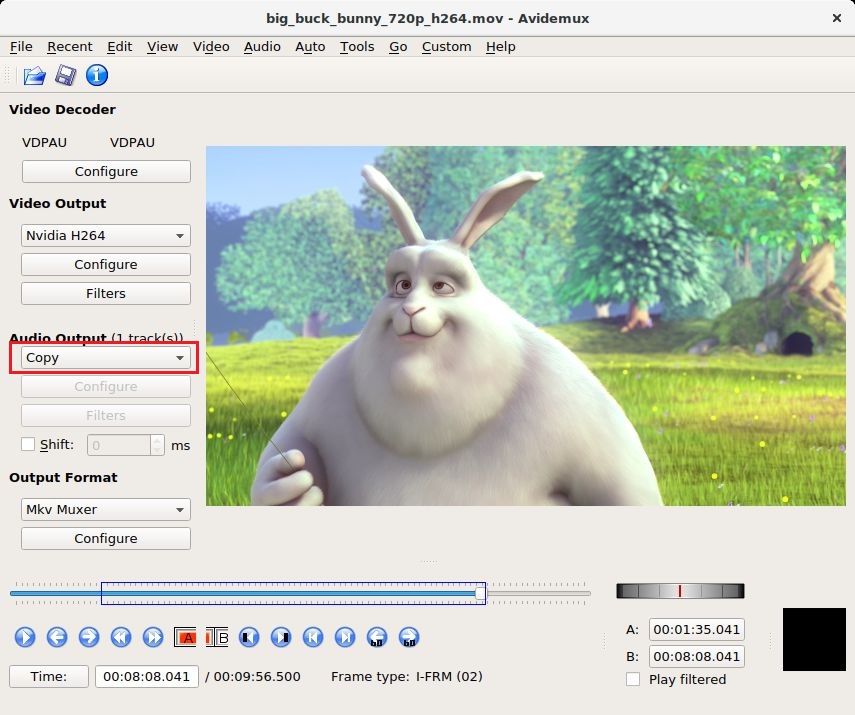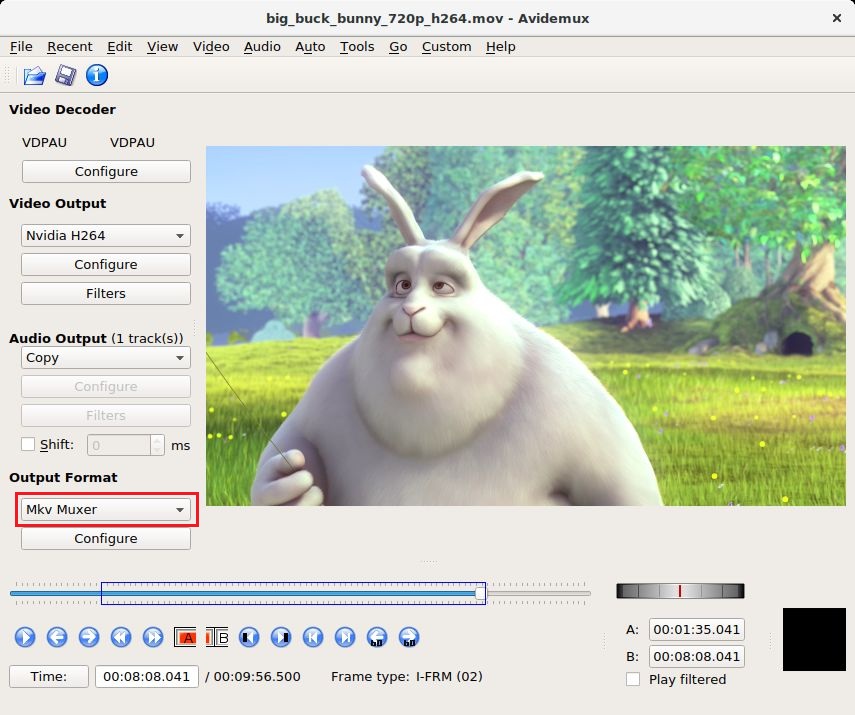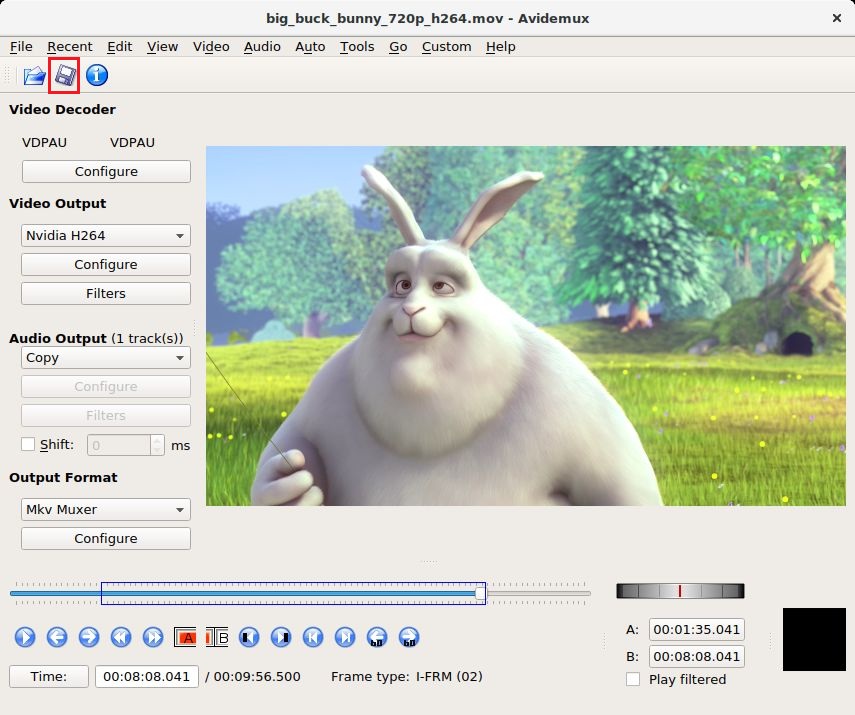Si vous aimez regarder des DVD sur votre ordinateur, vous avez besoin d'un décodeur DVD pour Windows Media Player. Il facilite la lecture de DVD et a moins de problèmes de lecture. Il existe une variété de décodeurs de DVD pour lecteurs multimédias pour vous aider à lire des DVD avec Windows Media Player 10/11. Cependant, si vous souhaitez télécharger gratuitement un décodeur DVD pour Windows Media Player, vous serez déçu car la plupart d'entre eux ne sont pas gratuits. Consultez nos recommandations pour les cinq meilleurs décodeurs de DVD Windows Media Player 11 ci-dessous.
Partie 1 : Les cinq meilleurs décodeurs DVD compatibles gratuits pour Windows Media Player 11/10
1. Advanced Corel DVD Decoders
Le premier décodeur de DVD pour Windows Media Player 11 que j'aimerais vous présenter est Advanced Corel. Les décodeurs DVD avancés de Corel sont une série de codeurs DVD avec différentes fonctions de décodage DVD. Le DVD Xpack offre une clarté d'image haute définition et un excellent son pour la lecture de DVD. Il apporte également une accélération matérielle sur NVIDIA, AMD et Intel à la lecture de DVD. Il est parfaitement compatible avec les unités de traitement graphique de la série NVIDIA GeForce 6. Il prend également en charge le décodage audio Dolby Digital (AC-3). Il dispose également d'une fonction de réglage de la bande-son qui vous permet de réduire le mixage des bandes-son 5.1 sur 2 canaux pour créer le son le plus approprié. De plus, il fonctionne parfaitement avec Microsoft DirectShow, qui consomme moins de puissance de traitement du processeur lors de la lecture de DVD avecla prise en charge de l'accélération vidéo DirectX. Il existe deux autres packages de décodeurs qui prennent plus largement en charge les technologies d'accélération matérielle et d'amélioration vidéo.
2. Roxio CinePlayer DVD Decoder Pack 4.3
Le Roxio CinePlayer DVD Decoder a été développé spécifiquement pour aider les utilisateurs de Windows à lire des DVD sur Windows Media Player. Il permet de fournir une excellente qualité vidéo sans compromettre les performances du système. Il peut lire des DVD à pleine fréquence d'images sans perte d'images, et offre une clarté et des détails extraordinaires. Les algorithmes avancés de synchronisation audio et vidéo inclus avec ce codec peuvent empêcher les retards vidéo ou audio pendant la lecture de DVD.
3. K-Lite Codec Pack
Le K-Lite Codec Pack comprend tous les codecs nécessaires pour vous permettre de décoder et de lire pratiquement tous les fichiers vidéo et audio qui s'y trouvent, y compris les DVD. Après avoir installé ce pack de codecs, vous disposerez de nombreuses nouvelles fonctionnalités et fonctions. Certaines nouvelles fonctionnalités incluent : la possibilité de détecter les codecs cassés, de nouvelles options d'association de fichiers, l'accélération matérielle pour le décodage et la lecture vidéo, etc. La meilleure partie de ce décodeur DVD pour Windows Media Player 11 est le moteur de rendu vidéo intégré, qui permet des mises à niveau vidéo de haute qualité. Il peut vous offrir une expérience de visionnage plus claire et meilleure des anciens films DVD.
4. Media Player Codec Pack
Le Media Player Codec Pack vous permet de lire des disques Blu-ray et DVD protégés après l'avoir installé sur votre ordinateur. En plus de donner à votre ordinateur la possibilité de lire des supports physiques, il vous permet également de lire des vidéos de différents formats. Les formats vidéo et audio populaires tels que MKV, AVI, WEBM, MP4, M4V. AC3, DTS, FLAC, BDMV, OGG peuvent tous être lus sur votre ordinateur sans aucun problème. Si vous avez besoin d'un décodeur DVD de lecteur multimédia polyvalent pour vous aider à lire des DVD, ce Media Player Codec Pack serait un excellent choix. C'est l'un des meilleurs décodeurs DVD pour Windows Media Player 11 que vous puissiez trouver.
5. Windows Media Codec Pack
En ce qui concerne un décodeur DVD pour Windows Media Player 11 de haute qualité, vous ne voudrez peut-être pas manquer le Windows Media Codec Pack. Il est non seulement gratuit, mais également applicable à toutes les versions de Windows. Il s'agit d'un décodeur de DVD Windows Media Player 11 pour toutes les versions de Windows Media Player. Il vous aide à lire des fichiers vidéo et audio dans toutes sortes de formats populaires, notamment DVD, MP4, Xvid, etc. Vous pouvez trouver un décodeur DVD compatible pour Windows Media Player à partir de nos suggestions ci-dessus. Une chose que vous devez savoir à propos de ces décodeurs DVD pour Windows Media Player 11 est qu'ils ne sont pas gratuits. Par conséquent, si vous envisagez d'installer gratuitement le décodeur de DVD Windows Media Player, vous risquez d'être déçu.
Pour lire un DVD sous Windows, un décodeur de DVD compatible pour Windows Media Player n'est pas votre seul choix, vous pouvez en fait envisager d'extraire le film DVD sur votre ordinateur. Cela vous facilitera grandement le visionnage du film. Si vous voulez essayer, voici un programme qui peut être utilisé pour extraire un DVD.
Partie 2 : Comment convertir un DVD au format compatible avec Windows Media Player pour une lecture sans décodeur de DVD
Méthode 1 : Convertir un DVD au format compatible avec Windows Media Player vial'Extracteur de DVD de Leawo
En termes de logiciel de traitement multimédia, Leawo Software est une entreprise où vous pouvez rechercher des options de haute qualité. Son Extracteur de DVD de Leawo est l'un des meilleurs choix pour l'extraction de DVD. La première raison de le choisir est qu'il peut extraire des DVD protégés. Étant donné que la plupart des DVD commerciaux sont protégés contre la copie, il est vraiment difficile pour certains outils d'extraction de DVD comme Handbrake de fonctionner correctement. Mais ce ne sera pas un problème pour l'Extracteur de DVD de Leawo car il dispose de la technologie de décryptage de DVD qui vous permet d'extraire toutes sortes de DVD protégés. En outre, il vous fournit un grand nombre de formats de sortie pour convertir le film DVD. Le format de sortie que nous recommandons le plus approprié pour Windows Media Player est WMV, car WMP le prend en charge nativement. Voici comment utiliser ce programme pour extraire un DVD en WMV pour une lecture sur Windows Media Player.
Étape 1. Téléchargez l'Extracteur de DVD de Leawo depuis le site officiel de Leawo et installez-le sur votre ordinateur. Étant donné que l'Extracteur de DVD de Leawo fait partie d'une grande suite logicielle appelée le Prof.Media, vous trouverez l'icône de raccourci de Prof.Media sur votre ordinateur. Le bouton de chargement de l'Extracteur de DVD de Leawo se trouve directement sur l'interface principale du Prof.Media. Cliquez sur l'icône Extracteur de DVD que vous voyez pour démarrer l'Extracteur de DVD.
Étape 2. Insérez le disque DVD dans votre lecteur optique et le programme peut prendre quelques secondes pour détecter le disque. Ensuite, cliquez sur le bouton Ajouter Blu-ray/DVD et vous verrez un menu déroulant avec trois options. Cliquez sur Ajouter à partir du CD-ROM et vous verrez le titre de votre DVD, cliquez sur cette option pour importer les données du DVD dans l'Extracteur de DVD de Leawo.
Étape 3. Un disque DVD typique ne contiendra pas seulement les films. Il y a une liste sur l'interface ci-dessous, qui vous montre toutes les vidéos sur le disque. Ce que vous devez faire ici est d'utiliser l'un des boutons fournis au-dessus de la liste pour sélectionner la vidéo que vous souhaitez extraire plus tard. Voici à quoi servent les trois boutons. Si vous choisissez le Film Complet, le programme extraira toutes les vidéos plus tard. Si vous sélectionnez le Film Principal, seul le film principal sur le disque sera extrait. Vous pouvez également utiliser le Mode Personnalisé pour sélectionner plusieurs vidéos dans la liste. Après avoir sélectionné le mode d'extraction et la vidéo dont vous avez besoin, cliquez sur OK.
Étape 4. Les vidéos que vous avez choisi d'extraire seront affichées sur la page suivante. Cliquez sur le bouton à gauche du bouton vert Convertir et un nouveau menu apparaîtra sous le bouton. Cliquez sur le bouton Modifier pour ouvrir le panneau Profil. Tous les formats vidéo et audio de sortie peuvent être trouvés ici. Vous pouvez trouver WMV dans Format > Vidéo commun.
Étape 5. Après être revenu à la liste des vidéos, cliquez sur le bouton vert Convertir dans le coin supérieur droit et une barre latérale apparaîtra à droite. Définissez le chemin de sortie de la vidéo de sortie dans la barre latérale, puis cliquez sur le bouton Convertir ci-dessous pour commencer à extraire les films DVD au format WMV.
En plus d'extraire des DVD, vous pouvez également essayer une nouvelle méthode de lecture de films DVD avec Windows Media Player. Voici comment.
Méthode 2 : Convertir un DVD au format compatible avec Windows Media Player avec Avidemux
C'est la deuxième façon de profiter de films DVD sur un ordinateur avec Windows Media Player sans décodeur de DVD Media Player. Ce que nous avons fait ici, c'est d'abord copier le dossier DVD sur votre disque dur, puis utiliser un programme appelé Avidemux pour convertir les fichiers vidéo du dossier DVD en vidéos WMV afin que vous puissiez les lire directement avec Windows Media Player. Voici comment le faire.
1. Insérez le disque DVD source dans votre lecteur de DVD, puis cliquez avec le bouton droit sur l'icône du lecteur de DVD dans l'Explorateur. Sélectionnez ensuite Copier dans le menu contextuel pour copier le dossier DVD sur le disque dur de votre ordinateur.
2. Ouvrez le dossier DVD, recherchez le dossier VIDEO_TS et ouvrez-le. Vous y verrez différents types de fichiers. Ce dont nous avons besoin ici, ce sont les fichiers VOB dans le dossier. Habituellement, le plus gros fichier VOB est le film principal. Trouvez le fichier VOB cible.
3. Lancez Avidemux et faites directement glisser le fichier VOB vers son interface.
4. Cliquez sur le bouton sous Sortie vidéo pour sélectionner le codec vidéo.
5. Cliquez sur le bouton sous Sortie Audio pour sélectionner le codec audio.
6. Cliquez sur le bouton sous Format de sortie et sélectionnez WMV dans le menu déroulant pour définir WMV comme format de sortie par défaut.
7. Cliquez sur le bouton Conserver pour définir où conserver la vidéo de sortie et entrez le nom de fichier correspondant. La conversion démarrera automatiquement par la suite.
Astuce supplémentaire : Alternatives à Windows Media Player pour lire des DVD
WMP est un lecteur DVD fourni par Windows, mais ce n'est certainement pas le meilleur choix. Si cela ne vous dérange pas de marcher quelques kilomètres de plus, vous pouvez en fait trouver une alternative à WMP pour une meilleure expérience de visionnage de DVD. Voici trois excellentes alternatives à WMP.
No.1 Lecteur de Blu-ray de Leawo
Le Lecteur de Blu-ray de Leawo vient de Leawo Software, la même société qui vous propose l'Extracteur de DVD de Leawo et le Copieur de DVD de Leawo. C'est un lecteur vidéo et audio gratuit et puissant qui peut également lire des supports physiques tels que Blu-ray, DVD et CD. La meilleure chose à ce sujet est qu'il est entièrement gratuit, même pour la lecture Blu-ray. Il peut même lire des disques Blu-ray/DVD protégés.
No.2 VLC Media Player
VLC est un lecteur vidéo multiplateforme open source bien connu permettant aux utilisateurs de lire des vidéos dans différents formats sur différentes plateformes. La version Windows de VLC peut également lire des DVD. Et VLC est également gratuit. Une chose que vous ne savez peut-être pas, c'est que vous pouvez même l'utiliser pour extraire un DVD et le convertir en MP4. Mais la limitation de VLC est qu'il ne peut pas lire certains DVD protégés par le droit d'auteur. Lorsque cela se produit, vous devez trouver une bibliothèque tierce de VLC pour décrypter et lire les DVD protégés, ce qui peut être gênant pour certains utilisateurs.
No.3 KM Player
KM Player est connu pour pouvoir lire la plupart des fichiers vidéo et audio sur l'ordinateur. Et il prend également en charge la lecture de disques DVD. Comme les deux autres programmes que nous avons recommandés ci-dessus, il est entièrement gratuit. Vous pouvez l'utiliser pour lire des disques DVD sans payer.